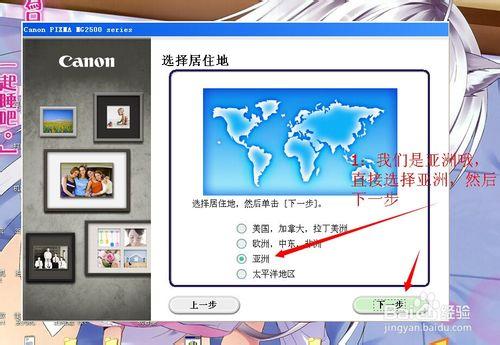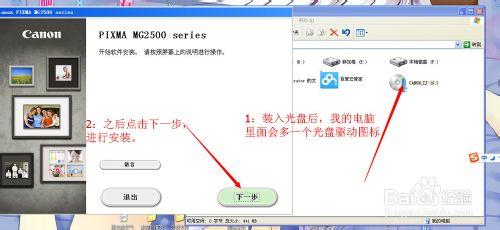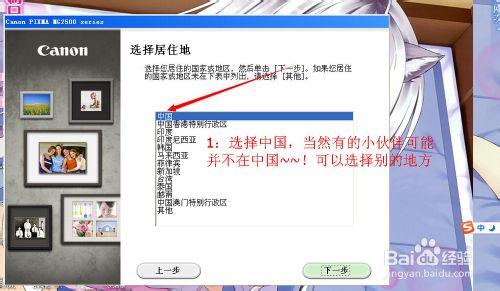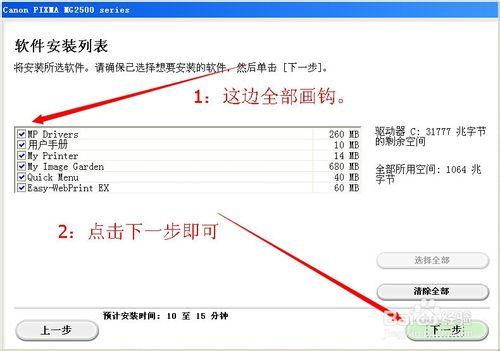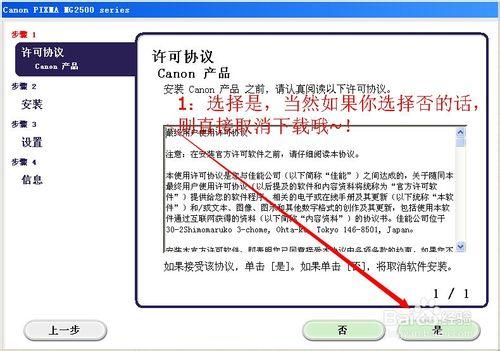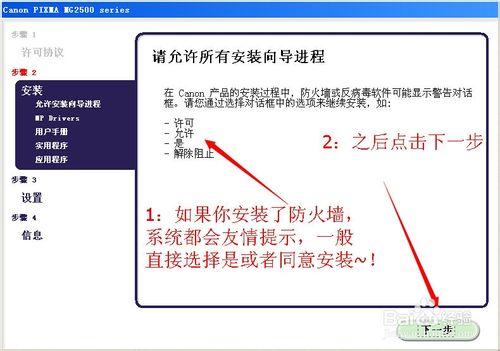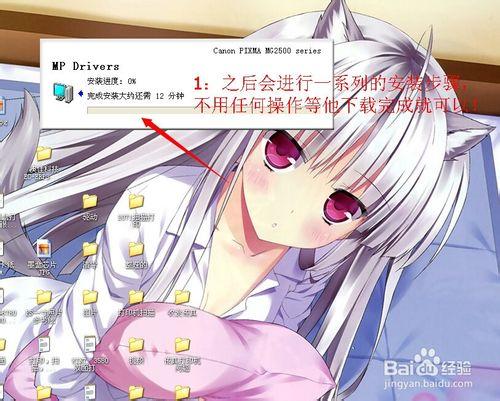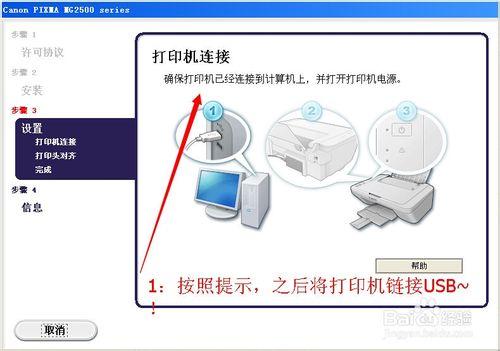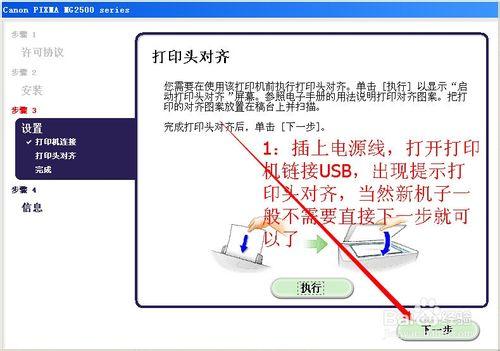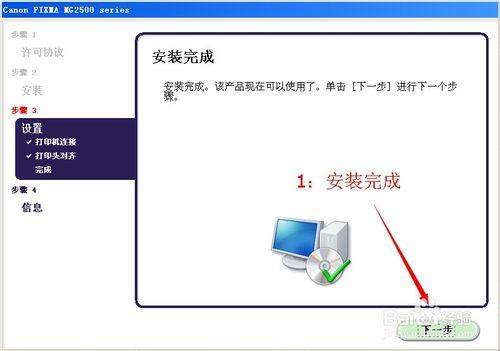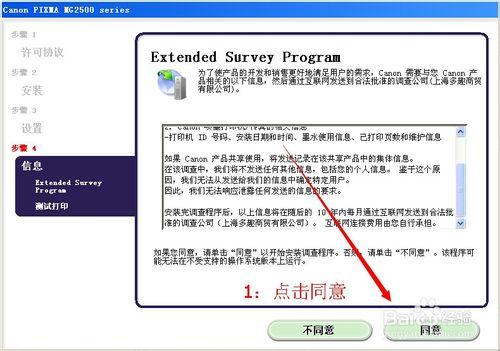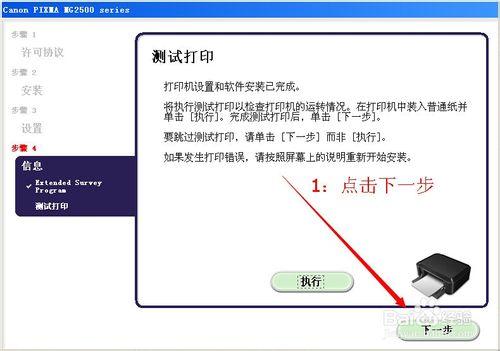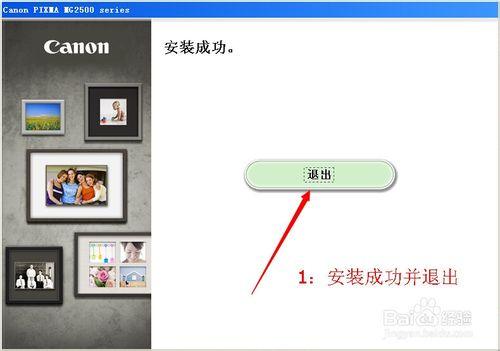在我們剛收到佳能2580打印機的時候 往往不知道怎麼使用,下面我來教大家2580的是使用方法,。,。
方法/步驟
1:剛收到機器,撕掉打印機外包裝封條,找到8型的打印機的電源線~!當然墨盒裡面的墨車也是有保護塑料的記得也要拿掉~!拿掉以後連接電源線,打開電源按鍵,並檢查打印機是否通電,三角燈是否在閃爍~!
2:第二部檢查打印機掃描玻璃是否破裂~!如破裂,請務拆封封條,聯繫打印機在線客服進行換機處理~!
3:位於機器正前方,機器內部蓋板記得打開,放入墨盒~~~!
方法/步驟2
墨盒放進去之前,黃色標籤記得撕掉~~!
確定蓋子打開以後,放入墨盒,
墨盒放進去以後,要觀察墨盒在平行線上,才算放置正確,如未放置正確,或者三角燈閃爍4下 或者5下 可能是墨盒沒放好~!
方法/步驟3
打印機背部右上角 則是打印機的USB 接口 找到凸型USB 接口線 插上USB數據線,之後接入電腦~!
找到打印機配送的光盤:放入電腦光驅
按照圖標提示操作
選擇完地區以後,按照提示操作,,
按照圖片提示操作,。選擇 是
方法/步驟4
如果安裝了防火牆,一般會對此程序警告可選擇是 ,也可以直接關閉防火牆,。或者殺毒軟件 等 ~!
之後,打印機進行自助安裝 不需要做任何操作,等待就是
之後會自動查找打印機,上面提示請將打印機和電腦連接上,並開啟打印機~!按照前面我說的地方 插上USB 線, 如果插上 此操作可直接跳過,
方法/步驟5
驅動會提示是否對齊打印頭 ,一般新的墨盒是不需要做任何的操作~!
安裝完成後 打印下一步
點擊同意 ,再次點擊下一步。。提示安裝完成